怎样修改win10C盘默认保存的位置 win10更换C盘默认保存位置的方法
更新时间:2023-11-30 09:42:17作者:mei
通常情况下,win10系统下载的软件和程序默认保存在C盘,时间一长了,C盘空间出现不够用的情况,然后导致系统运行速度变卡顿。其实,这种情况可以避免的,大家只要修改默认保存的位置到其他盘即可,下文演示具体设置方法。
解决方法如下:
1. 首先打开win10电脑桌面的开始菜单,在弹出的菜单中选择“设置”进入。
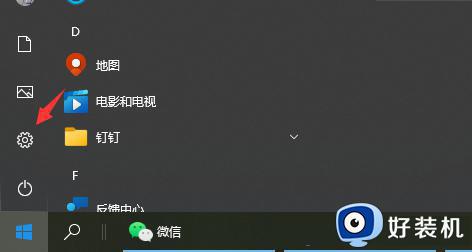
2. 在设置窗口中,点击“系统”图标进入。
3. 然后继续在新窗口点击左侧边栏的“存储”选项。
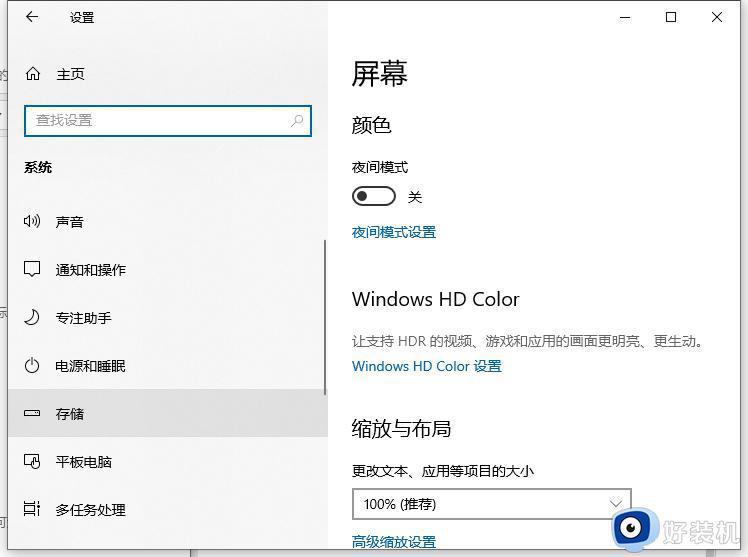
4. 选择右侧的“更改新内容的保存位置”选项点击。
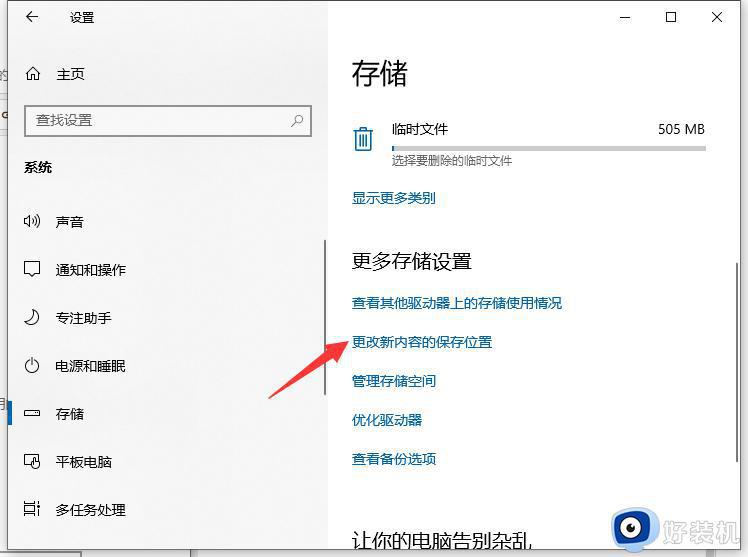
5. 在打开的页面中,在“新的应用将保存到”下拉菜单中选择默认安装路径为C盘以外的其他存储盘即可。
上述分享win10系统更换C盘默认保存位置的方法,更换到其他磁盘储存,可以缓解系统盘压力。
怎样修改win10C盘默认保存的位置 win10更换C盘默认保存位置的方法相关教程
- win10 桌面 保存位置修改步骤 win10如何修改桌面默认存储位置
- Edge浏览器默认下载位置在哪修改 Edge浏览器更改默认下载位置的简单方法
- win10Office安装在C盘如何改到d盘 win10office装在c盘后怎么转移D盘保存
- win10如何更改微信文件的默认路径 找到win10系统默认的微信缓存文件夹路径
- windows10应用商店下载位置怎样更改 windows10更改应用商店下载位置的教程
- 如何设置win10录屏保存位置 win10自带的录屏怎么更改保存位置
- win10改变桌面文件储存位置的方法 win10如何更改桌面文件存储位置
- win10更改微信默认文件存储位置在哪 win10微信默认文件夹怎么改储存位置
- win10下载位置更改方法 win10怎么修改默认下载位置
- win10修改默认安装路径之后打不开软件的解决方法 win10修改默认安装路径之后打开软件报错怎么办
- win10拼音打字没有预选框怎么办 win10微软拼音打字没有选字框修复方法
- win10你的电脑不能投影到其他屏幕怎么回事 win10电脑提示你的电脑不能投影到其他屏幕如何处理
- win10任务栏没反应怎么办 win10任务栏无响应如何修复
- win10频繁断网重启才能连上怎么回事?win10老是断网需重启如何解决
- win10批量卸载字体的步骤 win10如何批量卸载字体
- win10配置在哪里看 win10配置怎么看
win10教程推荐
- 1 win10亮度调节失效怎么办 win10亮度调节没有反应处理方法
- 2 win10屏幕分辨率被锁定了怎么解除 win10电脑屏幕分辨率被锁定解决方法
- 3 win10怎么看电脑配置和型号 电脑windows10在哪里看配置
- 4 win10内存16g可用8g怎么办 win10内存16g显示只有8g可用完美解决方法
- 5 win10的ipv4怎么设置地址 win10如何设置ipv4地址
- 6 苹果电脑双系统win10启动不了怎么办 苹果双系统进不去win10系统处理方法
- 7 win10更换系统盘如何设置 win10电脑怎么更换系统盘
- 8 win10输入法没了语言栏也消失了怎么回事 win10输入法语言栏不见了如何解决
- 9 win10资源管理器卡死无响应怎么办 win10资源管理器未响应死机处理方法
- 10 win10没有自带游戏怎么办 win10系统自带游戏隐藏了的解决办法
